Recensione HP Omen Transcend 14: quasi perfetto!

Cerchi un nuovo laptop da gioco portatile? Dai un
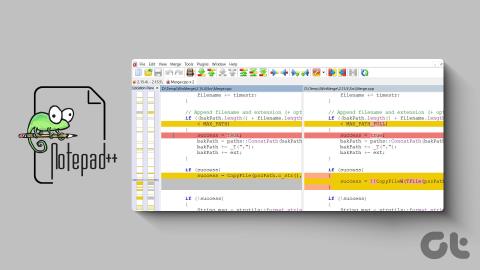
La codifica e decodifica Base64 sono tecniche fondamentali per convertire i dati binari in un formato testo e viceversa. Sebbene esistano strumenti di programmazione e librerie dedicati per queste attività, puoi anche eseguire operazioni Base64 utilizzando il versatile editor di testo, Notepad++. In questo articolo, vogliamo mostrarti come codificare e decodificare i dati Base64 su Notepad++.
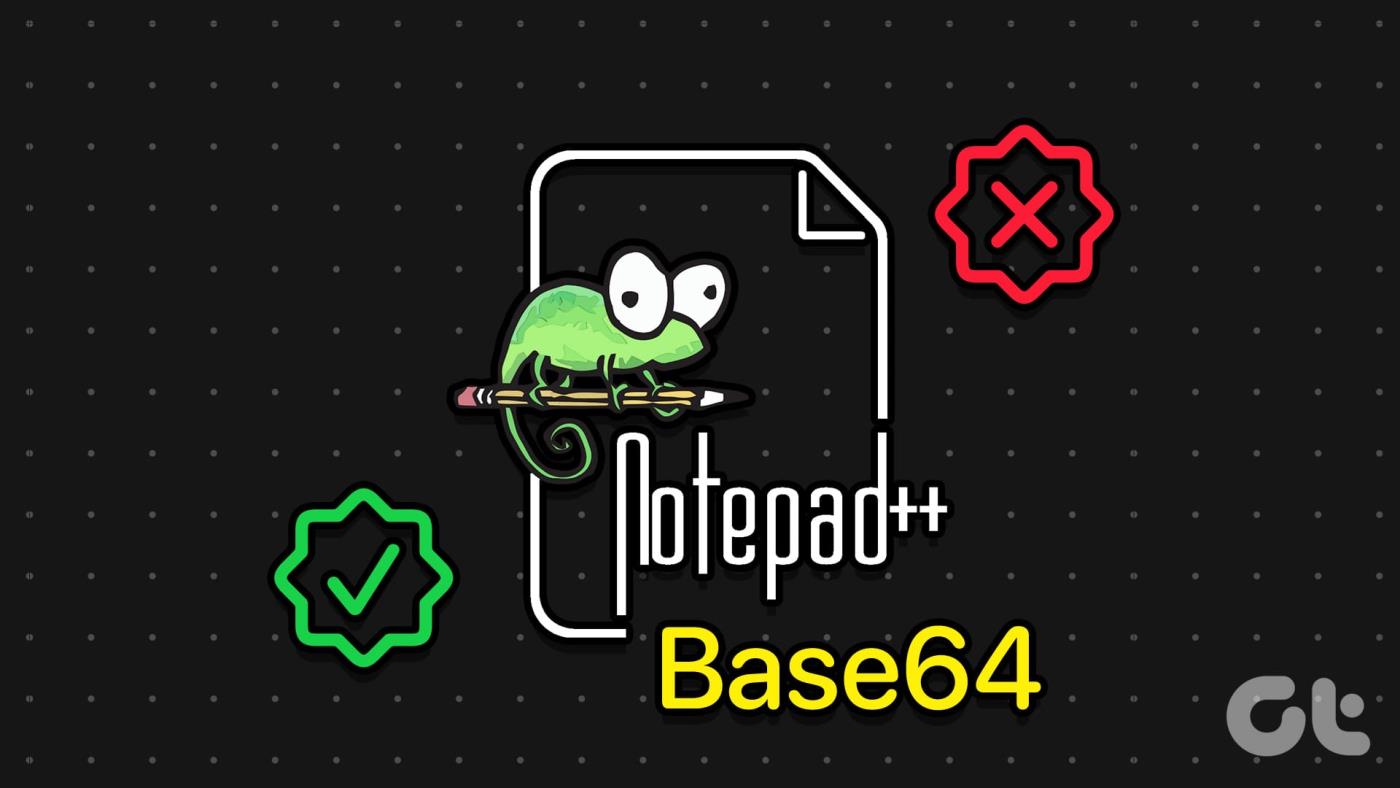
Notepad++ è un popolare editor di testo a cui molti utenti fanno affidamento per la sua semplicità e facilità d'uso. Pertanto, anche se sei un principiante nell'applicazione, codificare e decodificare Base64 su Notepad ++ è un compito abbastanza semplice.
Leggi anche: Come confrontare due file in Notepad ++.
Ma prima, capiamo cosa significano i dati Base64 su Notepad ++.
Base64 è uno schema di codifica progettato per essere uno standard sicuro per la trasmissione di dati binari su canali che supportano in modo affidabile solo dati di testo. Base64 ha 64 possibili caratteri che l'output può essere codificato come az, AZ, 0-9, "+" e "/". Base64 utilizza anche il simbolo "=" come carattere di riempimento alla fine dei dati codificati, dove richiesto.
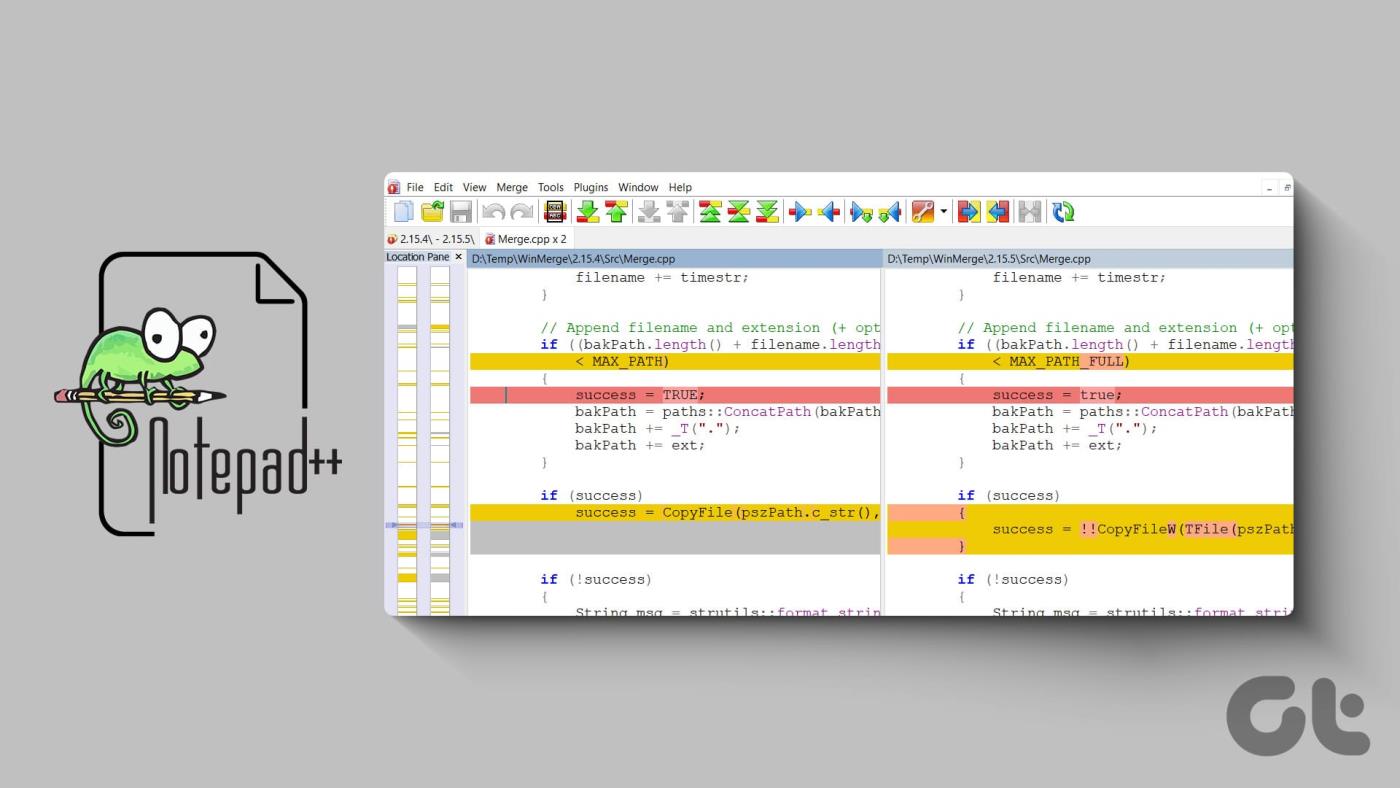
La codifica Base64 è reversibile, il che significa che puoi decodificare la stringa codificata Base64 nei dati binari originali. Ciò lo rende utile per vari scopi come la trasmissione e l'archiviazione dei dati e come modo per incorporare dati binari in formati basati su testo.
Questi caratteri non vengono utilizzati come caratteri significativi o attivi nella maggior parte degli standard di comunicazione basati su testo. Ciò significa che i dati codificati Base64 sono sicuri e non possono eseguire accidentalmente operazioni come la chiusura dei tag HTML.
Ecco come puoi codificare e decodificare facilmente i dati Base64 su Notepad ++ sul tuo PC.
Passaggio 1: apri il documento su Blocco note ++.
Passaggio 2: per codificare o decodificare i dati Base64 è necessario prima evidenziare l'intero intervallo di dati che si desidera codificare o decodificare.
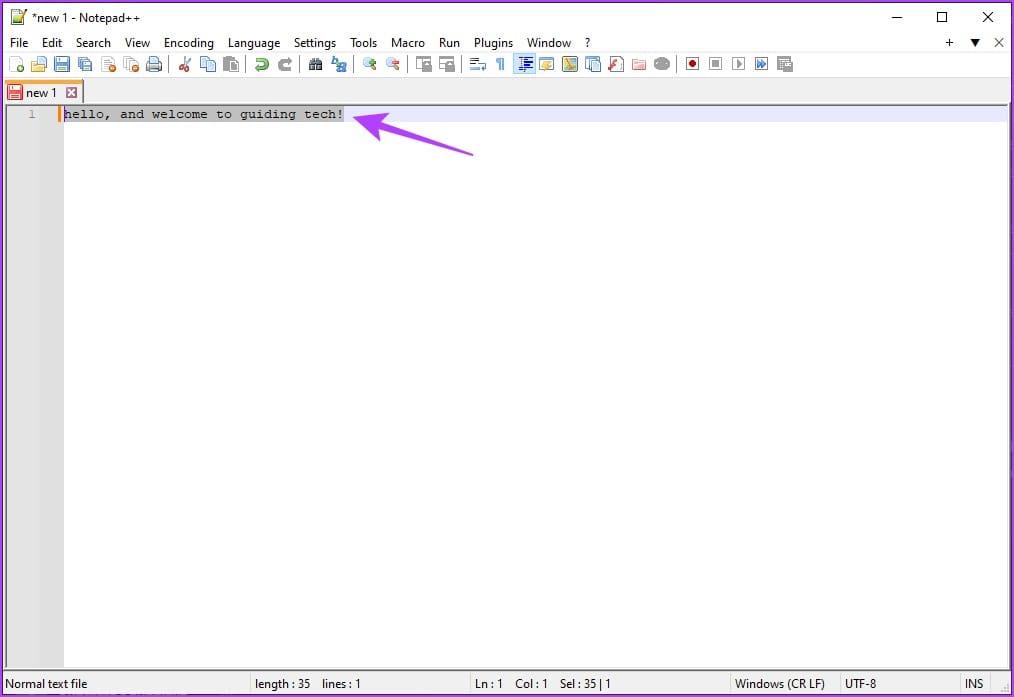
Passaggio 3: Successivamente, fai clic su "Plugin" nella barra in alto, quindi su "Strumenti MIME". Nel secondo livello del menu puoi vedere tutte le opzioni di codifica e decodifica Base64.
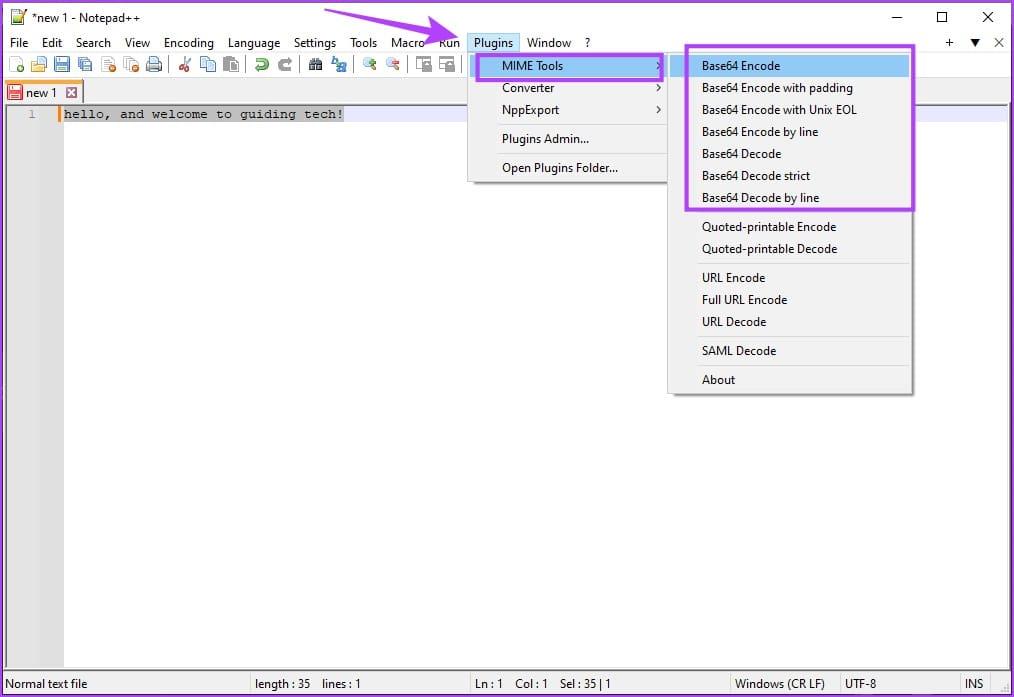
Nota: i codificatori funzionano solo sui dati selezionati, assicurati di evidenziare prima tutti i dati che desideri codificare.
Ecco cosa fanno tutte le opzioni di codifica e decodifica su Notepad ++.
Leggi anche: I 10 migliori plugin di Notepad++
Se hai ulteriori domande, puoi dare un'occhiata alla sezione FAQ qui sotto.
1. La codifica dei dati su Base64 aumenta le dimensioni?
La codifica dei dati su Base64 in genere aumenta la dimensione dei dati di circa il 33%.
2. Dove posso scaricare Notepad ++?
Puoi scaricare Notepad ++ dal sito ufficiale .
3. Notepad ++ è gratuito?
SÌ. Notepad ++ può essere installato e utilizzato gratuitamente su Windows.
4. Cosa succede se provo a decodificare dati che non sono codificati Base64?
Se provi a decodificare dati che non sono codificati Base64, probabilmente riceverai un errore di decodifica e l'output potrebbe essere illeggibile.
5. Esiste una differenza tra la codifica Base64 sicura per URL e la codifica Base64 standard?
Sì, esiste una differenza tra la codifica Base64 sicura per URL e la codifica Base64 standard. Base64 sicuro per URL utilizza caratteri diversi per i simboli "+" e "/" per rendere i dati codificati sicuri per l'uso negli URL e nei nomi di file.
6. Perché non riesco a vedere il menu dei plugin su Notepad ++?
Assicurati di aver installato Notepad++ correttamente. Prova a reinstallare Notepad ++ per risolvere il problema.
Pertanto, speriamo che questo articolo ti aiuti a eseguire facilmente la codifica e la decodifica dei dati Base64 con facilità. Apprezziamo la semplicità d'uso di Notepad ++, il che lo rende un'applicazione indispensabile sul tuo PC Windows!
Cerchi un nuovo laptop da gioco portatile? Dai un
Scopri i limiti delle videochiamate su WhatsApp, Skype, Facebook Messenger, Zoom e altre app. Scegli l
Se il tuo Chromebook non riconosce i tuoi dispositivi USB, segui questi passaggi per risolvere il problema. Controlla il formato, l
Scopri come cambiare la lingua su Spotify per Android e desktop in modo semplice e veloce.
Gestisci i post suggeriti su Facebook per una migliore esperienza. Scopri come nascondere o posticipare i post "Consigliati per te".
Scopri come rendere trasparente lo sfondo in Paint e Paint 3D con i nostri metodi semplici e pratici. Ottimizza le tue immagini con facilità.
Se hai molti duplicati in Google Foto, scopri i modi più efficaci per eliminarli e ottimizzare il tuo spazio.
Continua a leggere per sapere come svegliare qualcuno al telefono su Android e iOS, indipendentemente dalla modalità in cui è attivo il dispositivo.
Scopri come risolvere il problema dello schermo nero di Amazon Fire TV Stick seguendo i passaggi di risoluzione dei problemi nella guida.
Scopri cosa fare se il tuo Galaxy S22 non si accende. Trova soluzioni efficaci e consigli utili per risolvere il problema.







